iPhone 螢幕使用時間如何設定密碼?手機限制取用 APP 需輸入密碼(iOS)

iPhone 螢幕使用時間要如何開啟?怎麼設定密碼?如何關閉?iPhone 手機本身有一個螢幕使用時間的功能,也就是你可以設定你的手機在哪個時段才能使用手機內的 APP,其餘時段要使用的話,就必須輸入「螢幕使用時間密碼」。這項功能對於父母想管理小孩的手機螢幕使用時間,非常的方便。
iPhone 的螢幕使用時間功能,可以設定為強制與不強制,強制的話就是一定要輸入「螢幕使用時間密碼」才能繼續使用 APP,否則就無法使用。如果你還不知道 iPhone 的螢幕使用時間功能怎麼設定,本篇文章會有完整的教學。
iPhone 螢幕使用時間如何開啟、關閉?怎麼設定密碼?
下面教你如何設定iPhone 「螢幕使用時間功能」,以及如何設定「停用時間」跟「螢幕使用時間密碼」。
1.iPhone 螢幕使用時間設定密碼
▼要設定 iPhone 螢幕使用時間,可以前往 iPhone「設定」>「螢幕使用時間」,在iPhone 螢幕使用時間頁面找到「停用時間」,點擊進入。
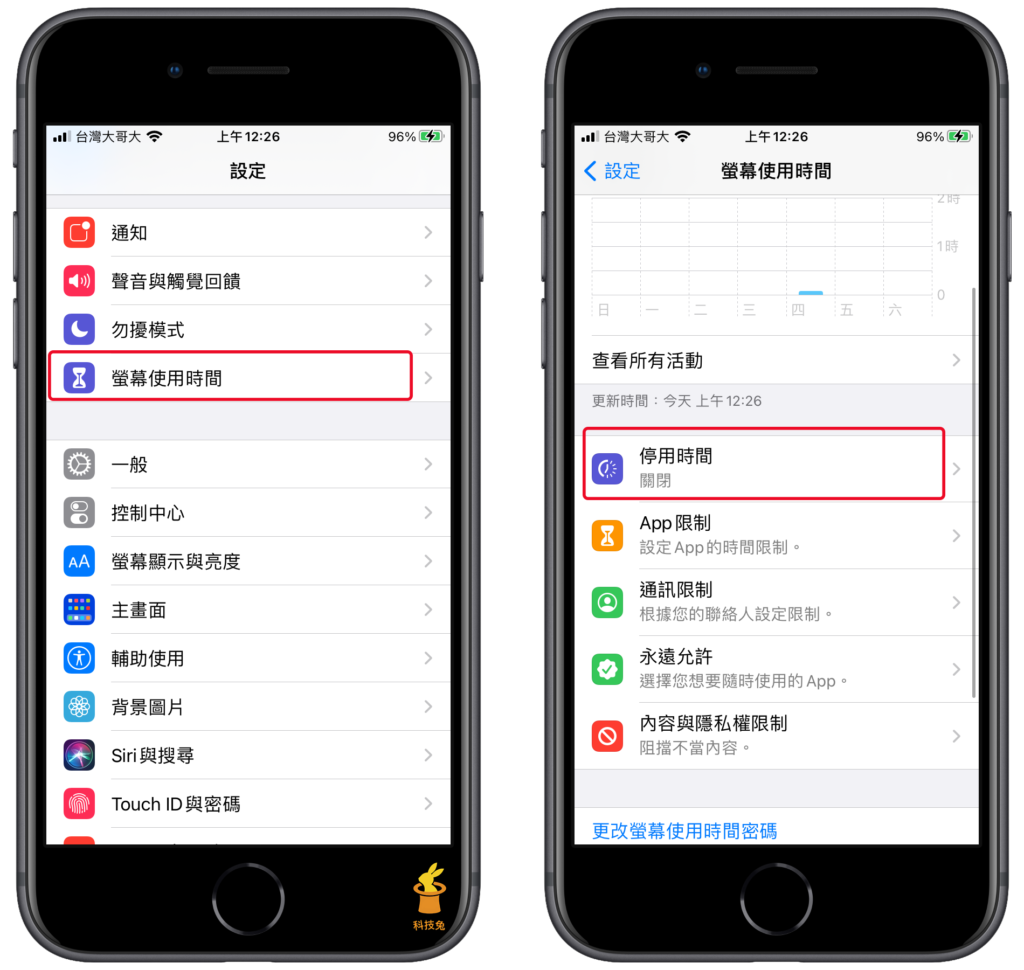
▼在 iPhone 停用時間頁面裡面,將「停用時間」功能開啟,然後你可以設定是要每天都開啟螢幕使用時間功能,還是特定某些天開啟就好。
▼在下方你還必須設定 iPhone 停用時間的時段,例如你可以設定晚上十點之後,就無法再使用手機,直到隔天早上七點過後才可以使用。
▼另外,如果你想要將 iPhone 螢幕使用時間設為強制的,也就是必須輸入「螢幕使用時間密碼」才可以繼續使用的話,要將下方的「使用期間阻擋」開啟。
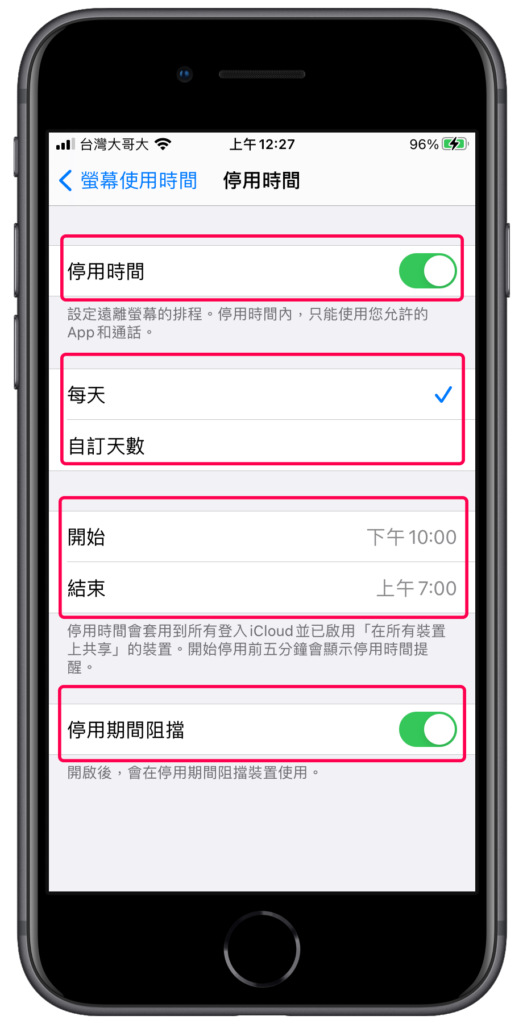
▼接著你還必須設定「使用螢幕使用時間密碼」,點擊進入。設定好你的「螢幕使用時間密碼」即可,密碼需輸入兩次。
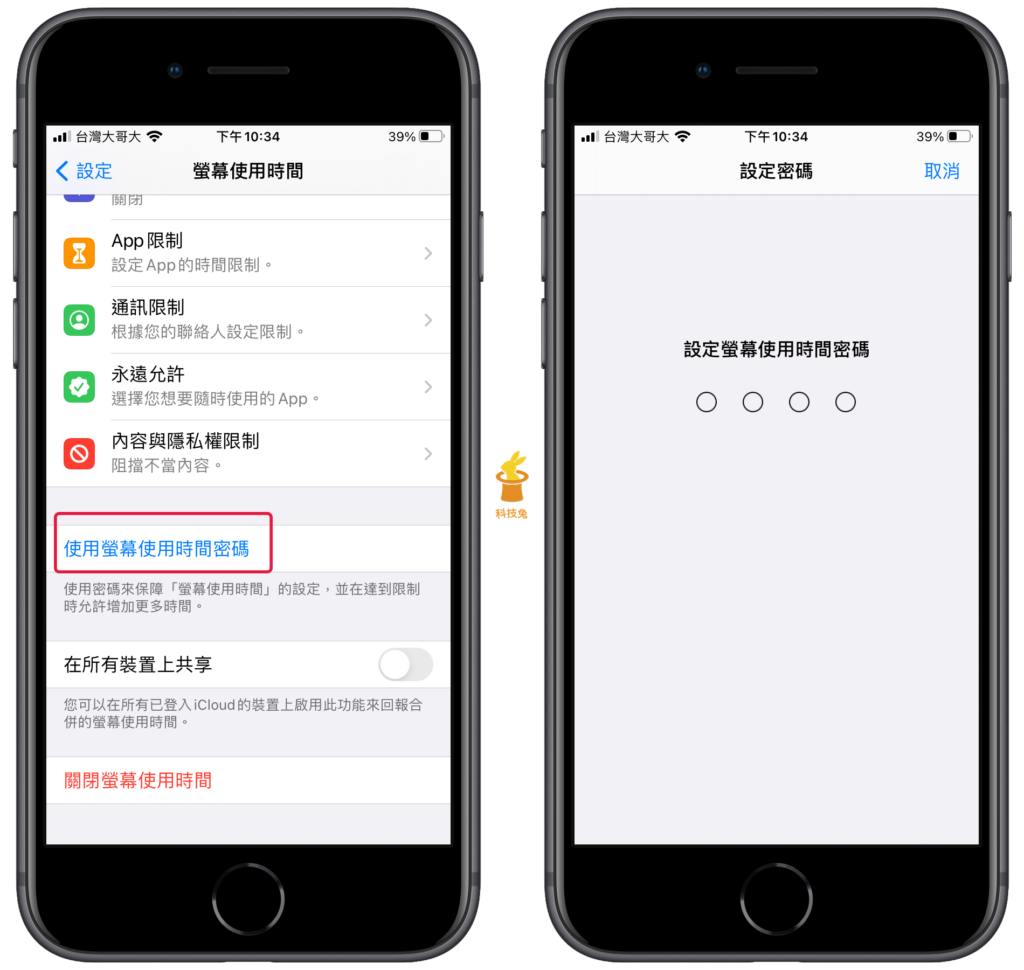
▼最後,你還要輸入你的 Apple ID,也就是你的 iPhone 手機所使用的 Apple ID,以防你忘記你的螢幕使用時間密碼時,可以從你的 Apple ID 信箱裡面找回。
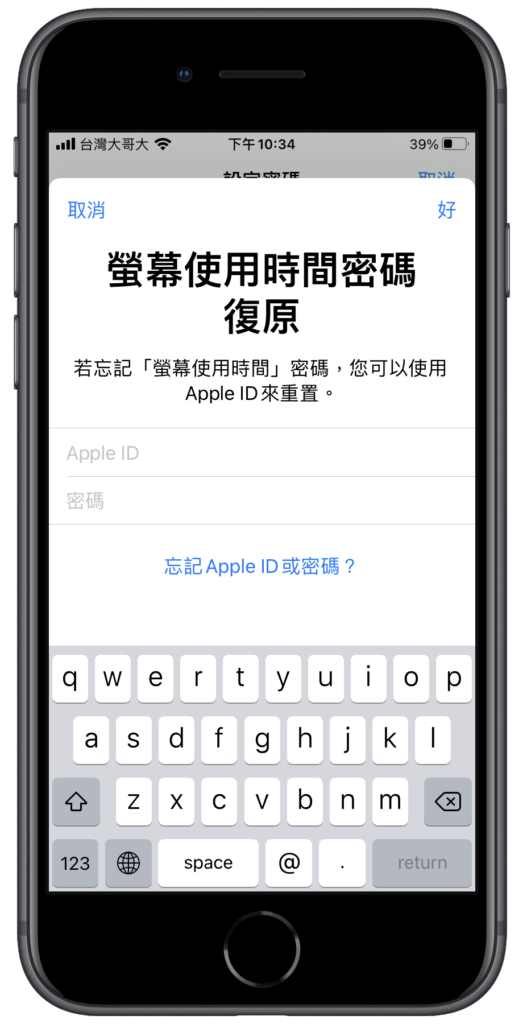
2.iPhone 超過使用時間,需輸入「螢幕使用時間密碼」
▼當你的 iPhone 手機進入你設定的「停用時間」之後,要打開任何一個 APP,都必須輸入「螢幕使用時間密碼」。
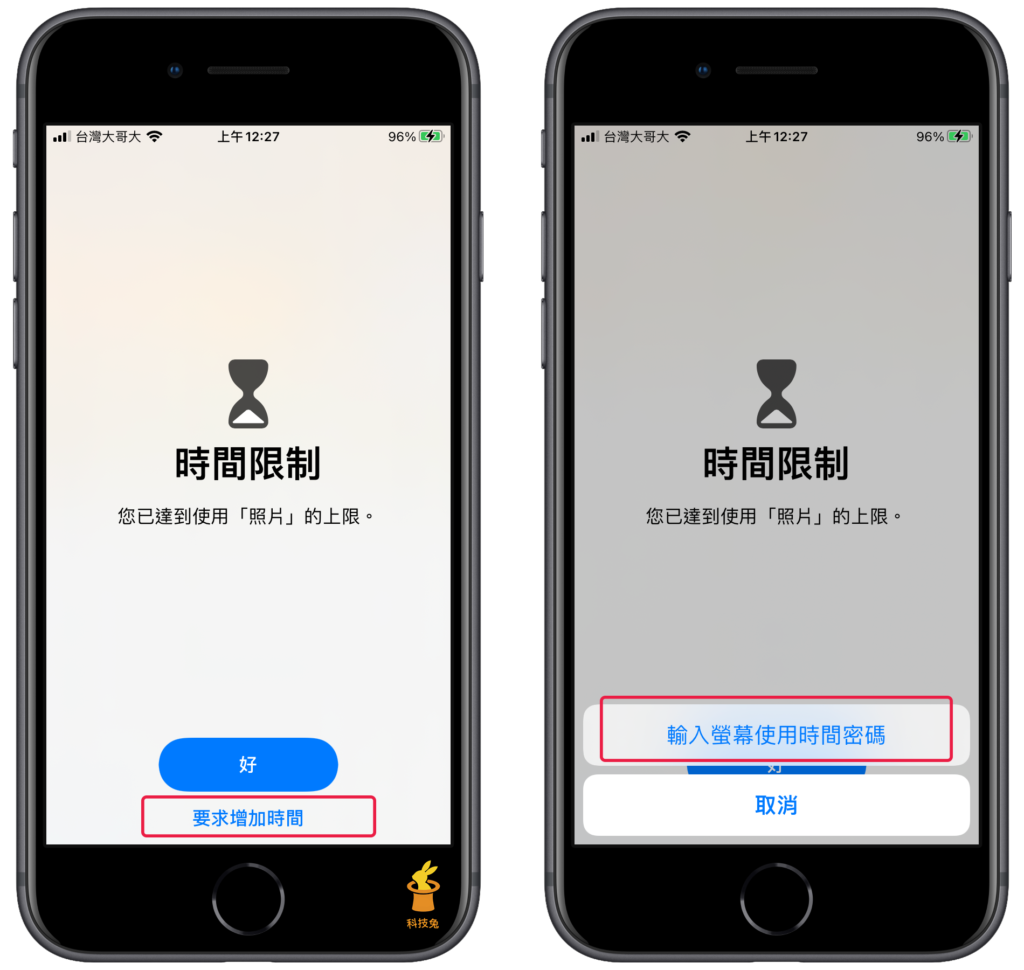
▼iPhone 輸入「螢幕使用時間密碼」之後,可以選擇:核准使用十五分鐘、核准使用一小時、核准使用整天。你可以根據你的需求來選擇。
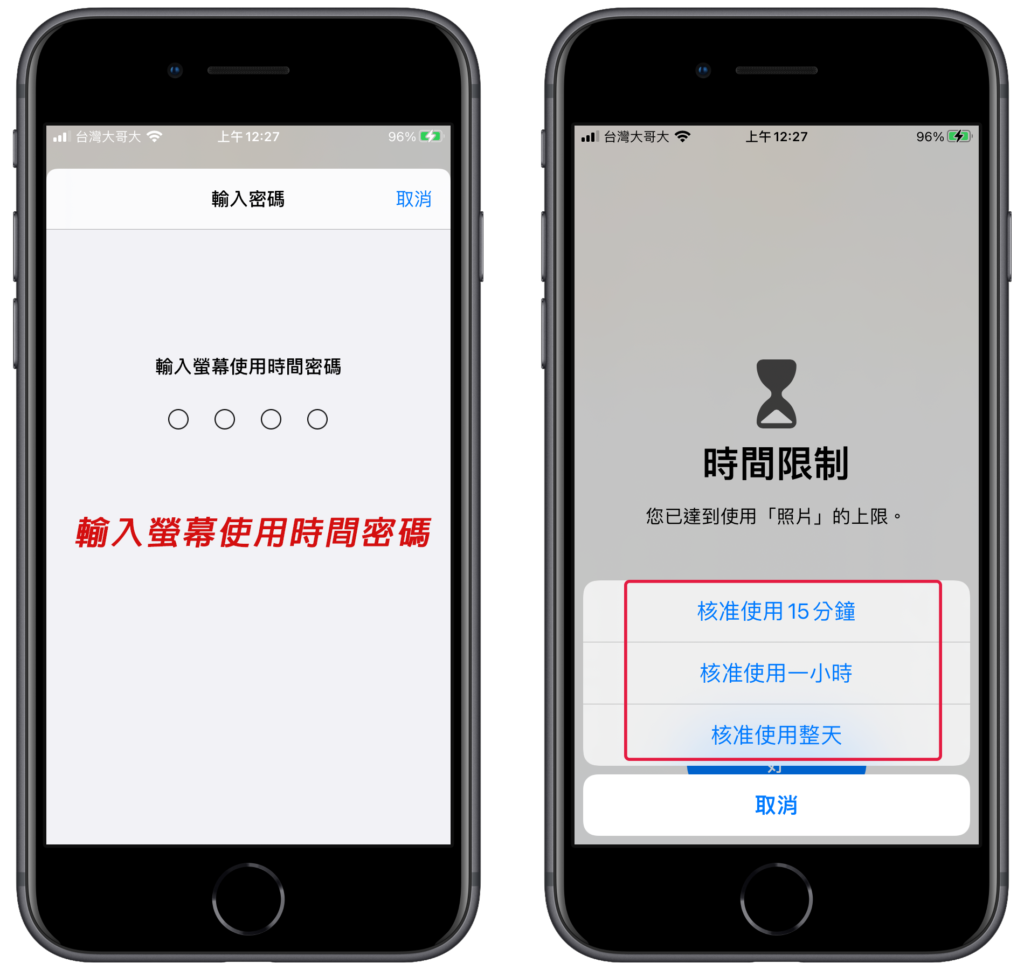
3.iPhone 螢幕使用時間如何關閉?
▼如果你不想再用 iPhone 的「螢幕使用時間」功能了,你可以前往iPhone「設定」>「螢幕使用時間」>「停用時間」將它關閉。
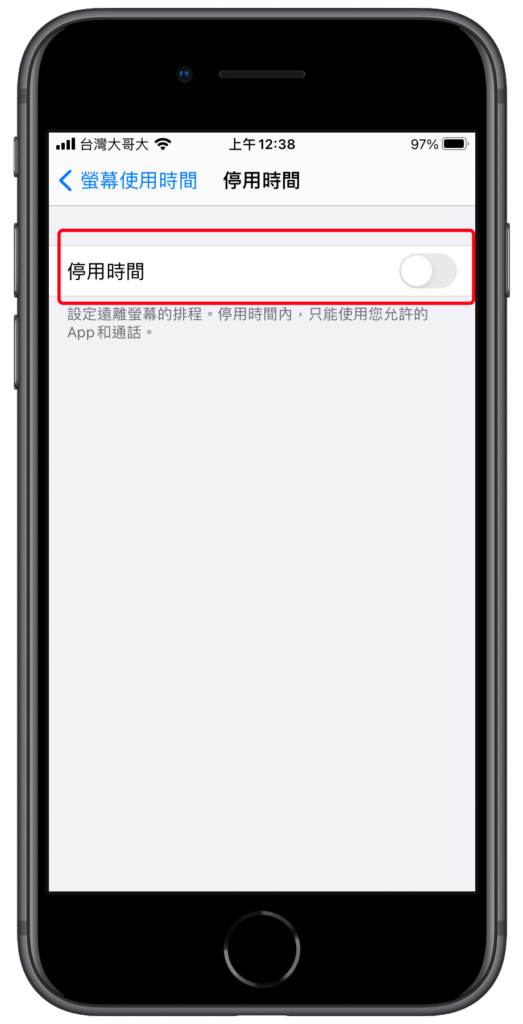
▼另外,你也可以在 iPhone 螢幕使用時間頁面最下方,點擊「關閉螢幕使用時間」來關閉。
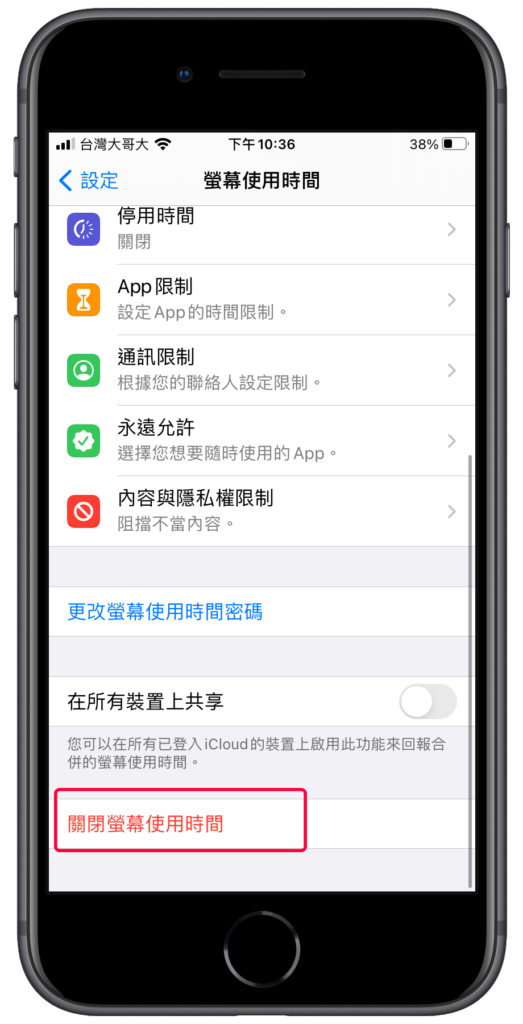
iPhone 螢幕使用時間是非常方便的功能,特別是你可以用來限制自己或別人,不要過度使用手機,非常特別適合給父母想限制孩子手機螢幕使用時間時,可以使用。
這裡貼心提醒,iPhone 螢幕使用時間密碼其實是可以破解的,破解方法如下。
另外,跟 iPhone 螢幕使用時間功能類似的還有 iPhone APP 時間限制,完整教學可以參考下面文章。
總結
1.iPhone 「螢幕使用時間」功能可以設定「停用時間」,一到停用時間,就會跳出通知。
2.iPhone 螢幕使用時間功能,可以設定為強制或是不強制,強制的話就需要輸入「螢幕使用時間密碼」來繼續使用。
3.如果忘記「螢幕使用時間密碼」,可以透過你設定密碼時所輸入的 Apple ID 來取回。

